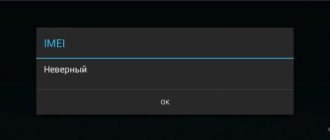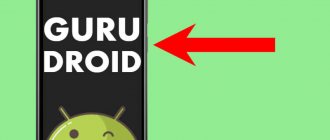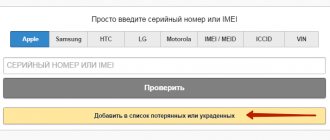Нарушение электропитания (не заряжается планшет) — одна из часто возникающих проблем. Это не редко случается с планшетными компьютерами как именитых марок (Asus, Lenovo, Samsung, Apple(Ipad) и т. д.), так и бюджетных китайских (Digma, Huawei, Chuwi, Teclast, Cube, FNF, PiPO, Onda, Colorfly, Ainol, Ramos, Vido, No-name). В большей мере это камень преткновения дешевых китайских брендов. Симптомы:
- не включается;
- зависать на стадии запуска;
- не набирать 100 процентов;
- принимать заряд, но показывать 10-20 процентов;
- доходить до 100 процентов за 10 минут, но также быстро разряжаться в ноль;
- заряжаться скачками, долго по времени;
- не принимать энергию;
- странно себя вести: самостоятельно включаться/выключаться, открывать программы, менять яркость экрана.
Теперь рассмотрим, что делать, если планшет не заряжается. Разберем причины и методы устранения.
Механические повреждения
Чаще всего зарядка не идет из-за того, что контакты повреждены или в них скопилось много пыли. Необходимо проверить, до конца ли вставлен штекер, пошевелить. Если это не помогает, то нужно почистить от пыли гнездо и разъемы.
Делать это следует аккуратно предельно, чтобы ничего не повредить.
Может быть и такое, что контакты зарядки и гнезда окислились из-за повышенной влажности или попадания жидкости. Тогда следует прочистить их самим либо отнести в ремонт.
Самостоятельные способы устранения неисправности планшета
Пользователи, которые сталкиваются с проблемой зарядки планшетного устройства, в первую очередь задаются вопросом, что делать в такой ситуации? В некоторых случаях удастся разобраться с ней самостоятельно.
- При поломке зарядного устройства и наличии паяльника, можно попробовать самостоятельно спаять повредившиеся контакты. Правда, таких отремонтированных зарядок все равно хватает ненадолго. Поэтому это вариант лишь срочного, сиюминутного решения проблемы на короткий период.
- Если на попытки зарядки не реагирует батарея самого гаджета, то лучший вариант – сразу купить новую. Ремонт этой части устройства значительно снизит ее надежность, да и лишь редкий мастер согласится на такую работу.
- Когда у гаджета сломался порт для зарядки, его можно легко заменить. Чтобы не испортить компьютер, стоит обратиться к сотрудникам специализированной мастерской.
- Если возникли проблемы с операционной системой, то решить их поможет перепрошивка планшета либо сброс всех настроек гаджета до заводских.
- Загрязненный разъем устройства для зарядки также можно почистить самостоятельно. Для этого потребуется выключить планшет, смочить чистую зубную щетку спиртом и обработать проблемную область.
Стоит одновременно почистить разъемы питания и у компьютера, и у зарядного устройства.
После обработки устройства должны высыхать не менее получаса. Такая очистка иногда помогает решить проблемы и со слишком медленной зарядкой планшета.
Износ батареи
Срок годности у стандартной батареи бывает ниже, чем у самого гаджета. Обычно от процесса старения аккумулятора до остановки работы можно заметить, что планшет хуже держит заряд, долго заряжается, показывает зарядку, но не заряжается. Или неправильно показывает уровень зарядки, например, больше, чем есть на самом деле.
Чтобы самостоятельно купить и поменять новую батарею, необходимо уметь разбирать и собирать планшет. В ином случае устройство следует отнести в сервисный центр.
Износ батареи планшета
Программный сбой, вирусы
Причиной того, что планшетник слишком долго заряжается и быстро разряжается, могут быть банальные вирусы. Некоторые из них незаметно для владельца используют вычислительные ресурсы процессора, Wi-Fi, сотовую связь, включают камеру и микрофон. На это расходуется дополнительная энергия.
Недавно мы рассказывали, как бороться с вирусами на Android-гаджетах. Советы, данные в той статье, актуальны и для остальных устройств: при любых подозрениях на заражение немедленно просканируйте систему и съемные носители хорошим антивирусом.
Программные сбои иного происхождения (не связанного с вирусами) могут проявляться следующими симптомами:
- Неверной индикацией заряда.
- Слишком быстрым разрядом.
- Неполным зарядом (при достижении определенного показателя — меньше 100%, уровень заряда перестает увеличиваться).
- Устройство «думает», что заряжается, когда ЗУ к нему даже не подключено.
Для устранения этой неполадки попробуйте предпринять следующее (не помогает одно — переходите ко второму и т. д):
- Удалите приложения, которые установили накануне сбоя.
- Проведите 2-3 полных цикла разряда (до выключения) и последующего заряда батареи в течение 6-8 часов.
- Сделайте сброс операционной системы до заводских настроек.
Неисправность зарядного устройства
Причины в том, что гаджет не показывает заряд, могут быть в заломе или повреждении провода, или аккумулятор работает неисправно, вырабатывает ток при подключении. К причинам также можно причислить и выход из строя аккумуляторной батареи устройства.
Если поврежден кабель, то стоит купить новый, временное заматывание изолентой или запаивание надолго не поможет беде.
Важно! Если планшет падал во время зарядки, а потом перестал заряжаться, возможно повредились контакты разъема или гнезда. Удар батареи влечет за собой порой необратимые последствия.
Устройство заряжается только в выключенном состоянии
Иногда бывает, что девайс заряжается исключительно в выключенном состоянии. Чаще всего это происходит в результате установки неофициальной прошивки операционки. Попытки пользователя сэкономить могут привести к конфликту устройства с зарядкой. Исправить проблему поможет замена прошивки ОС на оригинальную.
Еще одной причиной обсуждаемой проблемы может стать зарядка от другого производителя. Некоторые универсальные устройства оказываются слишком слабыми для определенного планшета. Особенно это касается блоков от китайских производителей.
Такая ситуация порой складывается и при засорении контактов. Поможет справиться с проблемой очистка спиртом.
Проблема с системой заряда планшета
У планшетов низкого качества часто бывают сбои в работе системы заряда.
Виды неисправностей системы зарядного устройства:
- когда планшет подключен к зарядке, не показывается источник питания;
- аккумулятор быстро садится;
- неправильные цифры на индикаторе;
- сильный нагрев гаджета при подключении зарядного устройства;
- включение сопровождается зависанием прибора.
Важно! Если аппарат сильно нагревается в процессе подзарядки, то есть вероятность, что аккумулятор неисправен. Необходимо быть осторожнее, так как элементы питания могут взрываться! Использовать такой аппарат точно нельзя.
Планшет показывает зарядку, но не заряжается
Бывает, что на экране демонстрируется процесс зарядки, но при этом само устройство не заряжается. Так случается при использовании некачественных китайских аксессуаров, которые слишком слабые для работы с планшетным компьютером. Для последнего необходимы зарядные устройства с током не менее 2 тыс. мАч.
Проблема может возникнуть и при недостаточном напряжении домашней сети. По ГОСТу она должна быть 220 В.
Как зарядить устройство Андроид при сломанном разъёме
Проблемы с зарядкой часто связаны с поломкой разъёма Micro USB. Если он вышел из строя, а вам нужно продлить время работы гаджета, воспользуйтесь беспроводным зарядником. Закрепите приёмник на батарею и включите. Через час аккумулятор будет заряжен.
В крайнем случае батарею можно зарядить напрямую от кабеля питания. Для этого достаточно отрезать штекер, подсоединить провода к контактам и включить блок питания в розетку. Не используйте этот метод, если не уверены в своих познаниях в электротехнике, а если используете — постоянно контролируйте процесс зарядки.
Хард ресет в помощь
Возможно, произошел сбой программного обеспечения и ни один из вышеперечисленных способов не помогает, тогда решение одно — вернуться к заводским настройкам с помощью кнопки Reset или меню Hard Recovery.
- Извлеките карту памяти;
- Перемещайтесь по пунктам меню с помощью кнопок выбора громкости и питания;
- Нажмите одновременно две кнопки: громкость и питание;
- Остановитесь на Wipe data/factory reset и выполните сброс настроек.
Потеря данных — единственный недостаток этого метода.
Как проверить состояние аккумулятора
Существуют различные способы проверки состояния батареи.
| Наименование методики | Реализация |
| Цифровая команда | · В режиме набора номера введите комбинацию*#*#4636#*#* и выберите пункт «Информация о батарее». · используйте приложение Battery — в нём отображается информация о состоянии аккумулятора: напряжение, температура и другие параметры. |
| Внешний осмотр (если батарея съемная) | · Отсоедините батарею и осмотрите на наличие выпуклостей. Если аккумулятор вздулся, значит, он вышел из строя и требует замены. · Если видимых неровностей нет, положите батарею на стол и покрутите. Рабочий аккумулятор сделает пару оборотов и остановится, а изношенный — будет крутиться долго. |
Во время зарядки на значке батареи вы можете увидеть знак вопроса — он появляется при большом износе аккумулятора, оповещая о необходимости замены, либо в случаях, когда отходит контакт штекера.
Проблемы в сети
Наконец, почему вы сразу пеняете на свой девайс? Почему ищете, что делать, если не включается планшет «Леново» А 1000, думая, что вся проблема в нем? Вы проверяли напряжение в своей электрической сети? Может, все дело в нем?
Существует такая вероятность, что в вашем доме просто сильно упало напряжение в результате какой-то локальной проблемы. Как следствие, гаджет отказывается заряжаться, поскольку на нем установлены специальные защитные механизмы, предотвращающие работу с такой проблемной сетью. Попытайтесь определить, насколько хорошо работает сеть, подключив к ней другое электронное устройство. Если с последним все в порядке, тогда дело действительно в планшете.
Дополнительные способы зарядить аккумулятор
Если не использовать зарядку для планшета слишком долго, батарея может разрядиться на 100%, и устройство больше не включится. Что делать в таком случае? Необходимо разобрать устройство, отключить аккумулятор и подсоединить провода напрямую к блоку питания с соответствующим вольтажом и силой тока.
Как зарядить планшет от универсального зарядного устройства или «лягушки». Перед началом использования разберитесь с расшифровкой параметров, обозначенных напротив лампочек «лягушки»:
- «CON» отвечает за правильность полярности;
- «TE» означает проверку полярности, которая производится в данный момент времени;
- «PW» уведомляет о том, что на текущее время присутствует подключение к сети;
- «CH» — зарядка осуществляется в данный момент;
- «FUL» — уведомляет о том, что подключенная к Лягушке батарея на 100% заряжена.
Лягушка содержит два штырька, которые раздвигаются в стороны. Эти штырьки необходимо раздвинуть так, чтобы промежуток между ними был равен промежутку между контактами заряжаемой батареи, и соединить. Не забывайте соблюдать полярность (+/-)! Вставляйте Лягушку в сеть, и не отключайте до тех пор, пока не загорится «FUL». Каково время зарядки? Как правило, это 2-5 часов.
Полностью разрядился и не включается на зарядку
Если планшет полностью разрядился и не заряжается, это означает, что аккумуляторная батарея истощилась ниже допустимого предела. В этом случае контроллер питания не подает оптимальный зарядный ток. АКБ можно попробовать реанимировать следующими способами.
- Подключив планшет к сети комплектным адаптером, аппарат оставляют на 8 часов или более. В этом случае АКБ обслуживается минимальным зарядным током и восстанавливается до допустимых показателей.
- Снять батарею, если это возможно, для зарядки высокими токами на специальном устройстве. Это можно сделать для аппаратов Самсунг, Леново и других изделий известных брендов.
- Вскрыв корпус, отсоединить батарею от материнской платы для последующей зарядки. Это придется делать на недорогих устройствах, например, бренда Дигма или изделиях китайских производителей.
Совет! Для зарядки АКБ можно воспользоваться адаптером Лягушка или сделать кустарное приспособление из сетевого адаптера и пары булавок.
Как исправить проблему?
Подведем итоги: что вы можете сделать самостоятельно для восстановления работы планшета?
- Первоначально проверьте исправность зарядного устройства.
- Осмотрите аккумулятор. В некоторых планшетах его можно поменять самостоятельно.
- Проверьте коннектор для подачи питания, очистите его при наличии загрязнений.
- Попробуйте на несколько часов оставить устройство на зарядке.
- Постарайтесь выполнить перепрошивку, поставить последнюю официальную версию ОС.
Не знаете, в чем причина поломки и как ее устранить? Практика показывает, что в таком случае проще сразу обратиться в сервис. Специалисты проведут глубокую диагностику и предложат ремонт для вашего планшетного ПК. У профессионалов вся процедура восстановления девайса занимает от одного дня до нескольких недель.
Воспользуйтесь исправным аккумулятором
По статистическим данным в 7% случаев диагностируются эта поломка. На заводе предусмотрено, что элемент, от которого будет питаться планшет, рассчитан от 3000 до 4000 включений.
Неисправный аккумулятор замените на другой. Если аппарат не подключится, возьмите запасную батарею, вставьте и подключите. В некоторых моделях есть крышки, которые снимаются, с отдельно установленными источниками, подающими энергию.
Иногда поможет устранить неполадку, когда АКБ подзаряжают «лягушкой». Её нужно подключить напрямую.
При этом, электронную обвязку, которая является контроллером питания, другие модули не используются. Иногда это не помогает, тогда нужно сдать аппарат в специальный сервис. Самостоятельно перепаять платы не получится.
Загрязненные контакты
Если вы присмотритесь к месту соединения вашего планшета и шнура зарядки, то увидите, насколько малыми по размерам являются все представленные там контакты. Это может привести к тому, что со временем, в ходе эксплуатации, туда попадет пыль и грязь, которая приведет к проблемам с проводимостью контактов. Из-за этого будет наблюдаться картина, когда вовсе не включается планшет «Леново». Что делать, чтобы избавиться от такой проблемы? Правильно — чистить контакты!
Звучит это, возможно, и просто: устранение пыли и грязи не является какой-то сверхсложной задачей. Но только если это — не контакты вашего мобильного девайса!
Если вы возьметесь за это дело самостоятельно, можете прийти к еще худшим последствиям, попросту повредив контакты. Поэтому делать это самостоятельно ни в коем случае нельзя. Отдайте устройство специалистам — и они проведут очистку с помощью специальных инструментов.
Повреждение в цепи питания
Для того чтобы гаджет заряжался, исправной должна быть вся сеть, которая питает устройство электричеством. В том случае, если это комплексное соединение нарушается и какой-нибудь из элементов выходит из строя, случается ошибка. Что делать, если не включается планшет «Леново Йога Таблет 10» по этой причине? Нужно диагностировать, в каком месте отошел (или перегорел) контакт, что с легкостью может сделать специалист при помощи специального прибора, проверяющего замыкание. Как только проблемный участок будет найден, станет ясно, что нужно делать и как избавиться от неисправности.
Наступить неполадка может, например, из-за скачка в сети или слишком мощного зарядного адаптера, не предназначенного для работы с конкретно вашей моделью устройства.
Поломка разъема зарядки
Если замена зарядки не помогла, пробуем покачать шнур с разъемом. Далее смотрим на индикатор зарядки. Если зарядка появляется при покачивании разъема (индикатор иногда включается), значит проблема в разъеме. В случае, если индикация не появляется, нужно проверять тестером. Разъем внутри планшета должен прочно и плотно сидеть на плате, поскольку он припаян к ней. Если он покачивается вместе с вашими движениями, то скорее всего разъем оторвался и требуется его ремонт.
В большинстве современных планшетов разъем питания совмещен с входным портом данных, который выполнен на разъеме microUSB или USB-C. Для замены разъема питания планшета нужен разъем конкретного типа, подходящий по креплениям к плате планшета.
Последствия установки разъема планшета неправильного типа и кривыми руками описаны здесь.
Не во всяком планшете можно заменить разъем питания или зарядки. Есть планшеты, в которых расположение разъема не позволяет подобраться к контактам для запайки. поскольку этому мешают громоздкие детали, расположенные рядом.
Еще проще поменять разъем питания, расположенный на отдельной плате, но такие конструкции встречаются редко.